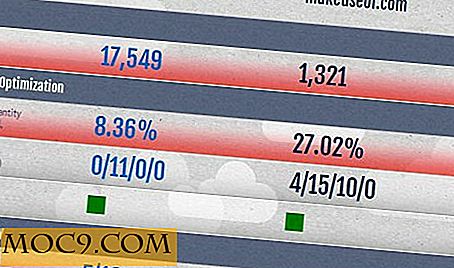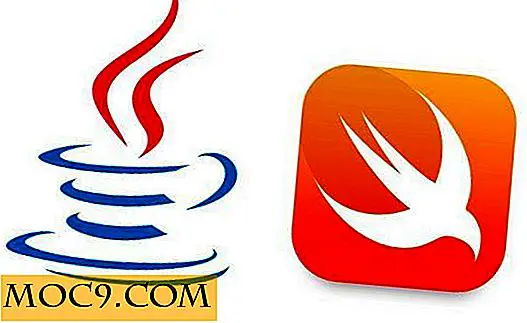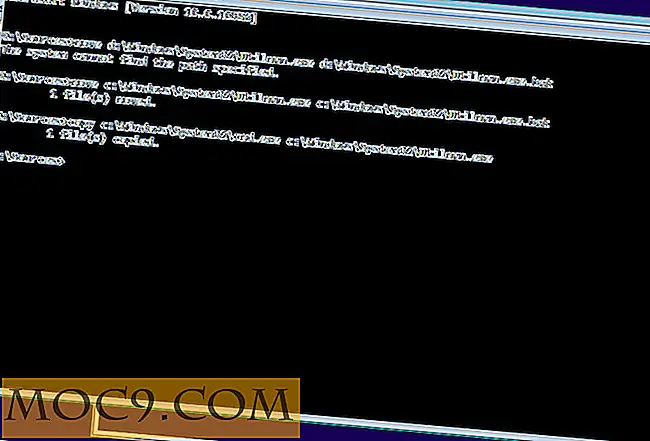Cách lưu Lịch sử duyệt web của Chế độ ẩn danh trong Chrome
Chế độ ẩn danh trong Chrome cho phép bạn lướt các trang web mà không lưu lịch sử duyệt web của bạn. Nhưng nếu bạn muốn lưu lịch sử của các trang web bạn đã truy cập ở chế độ ẩn danh cho phiên cụ thể đó thì sao?
Mặc dù Chrome không chính thức cho phép bạn lưu lịch sử duyệt web ở chế độ ẩn danh, nhưng có một tiện ích cho Chrome cho phép bạn thực hiện việc đó.
Lưu Lịch sử duyệt web của Chế độ ẩn danh trong Chrome
Bạn nên ghi nhớ một điều rằng bạn đang cho phép tiện ích mở rộng xem những trang web bạn truy cập bằng cách cài đặt nó trong trình duyệt của bạn.
1. Mở Chrome trên máy tính của bạn và đi tới trang tiện ích Lịch sử Ghi lại Lịch sử để tải xuống tiện ích mở rộng cho trình duyệt của bạn.
Khi bạn đang ở trên trang tiện ích, hãy nhấp vào “Thêm vào Chrome”.

2. Chrome sẽ yêu cầu bạn xác nhận rằng bạn muốn thêm tiện ích vào trình duyệt của mình. Xác nhận lời nhắc bằng cách nhấp vào nút "Thêm tiện ích mở rộng" như được hiển thị bên dưới.

3. Khi tiện ích mở rộng đã được thêm thành công vào trình duyệt, bạn sẽ thấy một thông báo bằng tiện ích mở rộng ở góc trên cùng bên phải.
Bây giờ bạn đã thêm phần mở rộng, bạn cần cho phép nó thực hiện các hành động của nó ở chế độ ẩn danh. Theo mặc định, Chrome không cho phép bạn chạy tiện ích ở chế độ ẩn danh trừ khi bạn đã cho phép tiện ích đó chạy.
Nhập địa chỉ sau chrome://extensions vào thanh địa chỉ của Chrome và nhấn Enter để sửa đổi tiện ích của Chrome.

4. Tìm tiện ích “Tắt Lịch sử Bản ghi” trên trang và chọn hộp kiểm “Cho phép ở chế độ ẩn danh”.

5. Bây giờ, hãy mở một cửa sổ ẩn danh mới bằng cách nhấp vào ba đường ngang ở góc trên bên phải của trình duyệt và chọn "Cửa sổ ẩn danh mới".

6. Khi một cửa sổ ẩn danh xuất hiện, hãy lướt mọi trang web bạn muốn.
Khi bạn lướt web xong và muốn xem lịch sử duyệt web của phiên ẩn danh, hãy nhấp vào biểu tượng tiện ích trong trình duyệt.
Có hai tab trong tiện ích cho phép bạn xem những gì bạn đã làm khi ở chế độ ẩn danh. Tab đầu tiên có tiêu đề “Đã đóng gần đây” cho phép bạn xem các tab mà bạn đã đóng gần đây.

7. Nếu bạn muốn xem toàn bộ lịch sử ẩn danh, hãy nhấp vào tab thứ hai có tiêu đề là "Toàn bộ lịch sử" và nó sẽ cho phép bạn xem tất cả các trang web mà bạn đã truy cập. Bạn nên lưu ý rằng lịch sử này không chứa bất kỳ điều gì từ phiên ẩn danh trước đó của bạn; nó chỉ dành cho phiên hiện tại.

Khi bạn đóng phiên ẩn danh của mình, tất cả lịch sử được lưu trong tiện ích sẽ bị xóa.
Phần kết luận
Nếu bạn muốn lưu lịch sử duyệt web của phiên ẩn danh trong Chrome để sử dụng cá nhân, hướng dẫn ở trên sẽ giúp bạn thực hiện việc đó bằng cách sử dụng tiện ích cho trình duyệt của bạn.